Microsoft AccessでODBCデータソースに接続する方法!外部データ連携
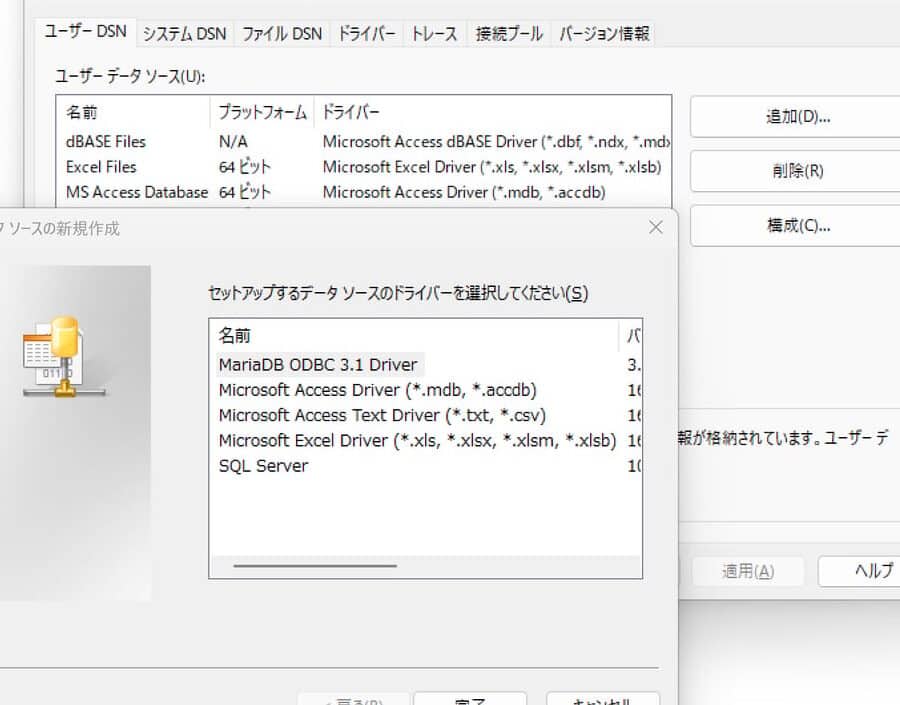
Microsoft Accessは、データベース管理システムの一つであり、多くのビジネスシーンで利用されています。しかし、外部データとの連携が不可欠な場面も多く存在します。そこで今回は、Microsoft AccessからODBCデータソースに接続する方法について詳しく解説します。
ODBC(Open Database Connectivity)とは、データベースにアクセスするための標準的なインタフェースで、異なるデータベース間でのデータのやり取りを可能にします。
この記事では、Microsoft AccessからODBCデータソースに接続するための手順をわかりやすく紹介し、外部データ連携のノウハウを身につけることができるでしょう。
AccessでODBC再リンクの方法は?
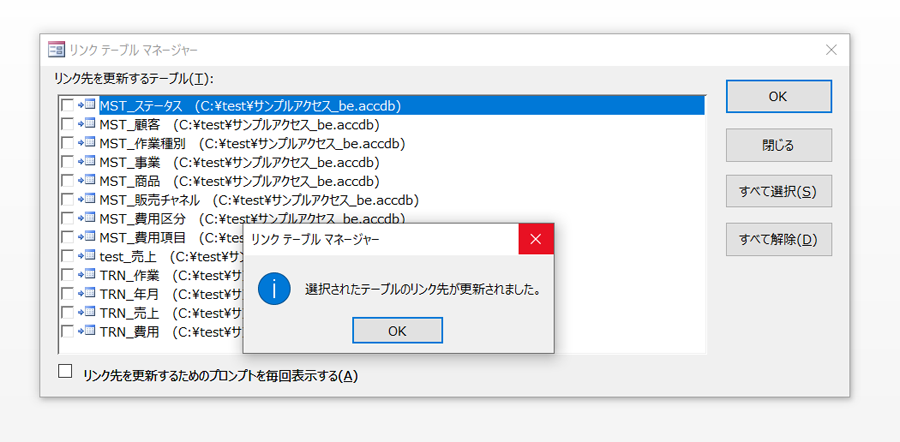
Accessで既存のODBCデータリンクを再設定する場合、以下の手順に従ってください。
ODBCデータリンクの再設定方法
1. Accessを開き、既存のデータベースを選択します。
2. 左側のナビゲーションペインで、外部データを選択します。
3. ODBC データ ソースを選択し、既存のリンクをクリックします。
4. リンクのテーブルの管理を選択し、再リンクするテーブルを選択します。
5. OKをクリックして再リンクを確認します。
ODBCデータソースの確認と設定
1. コントロールパネルを開き、管理ツールを選択します。
2. ODBC データ ソース (32 ビット) または ODBC データ ソース (64 ビット)を選択します。
3. ユーザ DSNタブを選択し、既存のデータソースを確認します。
4. 必要に応じて、新規を選択し、新しいデータソースを設定します。
5. 設定が完了したら、適用をクリックします。
リンクテーブルの更新と検証
1. Accessで、再リンクしたテーブルを開きます。
2. データが正しく表示されているか確認します。
3. 必要に応じて、テーブルの設計ビューでフィールドの型や属性を確認します。
4. クエリやレポートで再リンクしたテーブルを使用して、データの整合性を検証します。
- リンクテーブルの再接続は、データベースの外部データセクションから行います。
- ODBCデータソースの設定は、コントロールパネルの管理ツールから行います。
- 再リンク後は、テーブルのデータと構造を確認し、必要に応じてクエリやレポートで検証します。
Microsoft AccessでODBCデータソースに接続する方法!外部データ連携
Microsoft Accessは、データベース管理システムの一つであり、ODBC(Open Database Connectivity)を利用して外部データソースに接続することができます。
この機能を利用することで、異なるデータベース間でのデータのやり取りや、Access内のデータを外部データソースと連携させることが可能になります。
ODBCデータソースへの接続手順
- Microsoft Accessを開き、[外部データ]タブを選択します。
- [ODBCデータベース]をクリックし、ドロップダウンメニューから[リンク]を選びます。
- [データソースの選択]ダイアログが表示されたら、接続したいODBCデータソースを選択し、[OK]をクリックします。
- [テーブルのリンク]ダイアログが表示されるので、リンクしたいテーブルを選択し、[OK]をクリックします。 これで、ODBCデータソースのテーブルがMicrosoft Accessにリンクされ、データを操作できるようになります。
ODBCドライバのインストール
ODBCデータソースに接続するには、適切なODBCドライバがインストールされている必要があります。ドライバは、データソースの種類に応じて選択してください。
| データソースの種類 | ODBCドライバ |
|---|---|
| SQL Server | SQL Server Native Client |
| Oracle | Oracle ODBC Driver |
| MySQL | MySQL ODBC Driver |
ODBCデータソースの設定
ODBCデータソースを設定するには、[ODBCデータソース管理ツール]を使用します。このツールで、データソース名(DSN)、データベースの種類、認証情報などの情報を設定します。
Microsoft Accessからのデータ操作
ODBCデータソースに接続したら、Microsoft Accessからデータを操作できます。リンクされたテーブルに対して、クエリやフォーム、レポートを使用して、データの表示、追加、更新、削除を行うことができます。
接続のトラブルシューティング
ODBCデータソースに接続できない場合は、以下の点を確認してください。 - ODBCドライバが正しくインストールされているか - データソースの設定が正しいか - ネットワーク接続が正常であるか - 認証情報が正しいか これらの点を確認し、問題が解決しない場合は、システム管理者に連絡してください。
Accessで外部データをODBCで取り込むには?
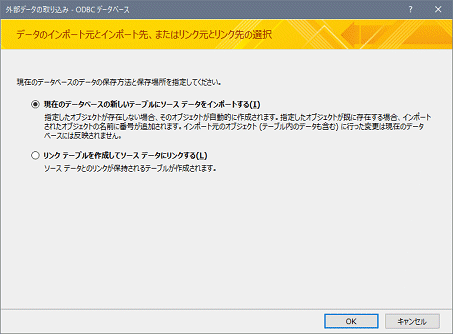
Accessで外部データをODBCで取り込むには、以下の手順を踏んでください。
ODBCデータソースの設定
ODBCデータソースを設定するには、以下の手順を実行します。
- コントロールパネルから「ODBCデータソースの管理」を開きます。
- 「追加」ボタンをクリックし、適切なドライバを選択します。
- データソースの名前と説明を入力し、接続先のデータベース情報を指定します。
AccessでのODBC接続の設定
AccessでODBC接続を設定するには、以下の手順を実行します。
- Accessでデータベースを開き、「外部データ」タブを選択します。
- 「ODBCデータベース」をクリックし、「リンクする」を選択します。
- 先ほど設定したODBCデータソースを選択し、「OK」をクリックします。
クエリを使用したデータの取り込み
クエリを使用してODBCデータを取り込むには、以下の手順を実行します。
- Accessでデータベースを開き、「作成」タブを選択します。
- 「クエリデザイナ」をクリックし、「ODBCデータソースから」を選択します。
- データソースを選択し、必要なテーブルやカラムを指定してクエリを作成します。
これらの手順を踏むことで、Accessで外部データをODBCで取り込むことができます。データベース間のデータ連携がスムーズになり、効率的なデータ管理が可能となります。
ODBCで外部接続できますか?
はい、ODBCを使用すると、外部データ ソースに接続できます。ODBC (Open Database Connectivity) は、異なるデータベース システムに対して統一されたアクセス方法を提供する標準インターフェイスです。
ODBC を使用すると、アプリケーションは特定のデータベース システムに依存しない方法でデータにアクセスできます。
ODBC の利点
ODBC を使用すると、以下のような利点があります。
- 互換性: ODBC は標準インターフェイスであるため、さまざまなデータベース システムと互換性があります。
- 拡張性: ODBC ドライバーが利用可能であれば、容易に新しいデータ ソースに接続できます。
- 効率的な開発: アプリケーションはデータベース システムに依存しないため、開発が効率化されます。
ODBC の接続方法
ODBC を使用した外部接続の基本的な手順は以下のとおりです。
- ODBC ドライバーのインストール: 接続先のデータ ソースに対応した ODBC ドライバーをインストールします。
- DSN (データ ソース名)の設定: ODBC データ ソース管理者で、接続先のデータ ソースの情報を設定し、DSN を作成します。
- 接続: アプリケーションから ODBC API を使用して、DSN を指定してデータ ソースに接続します。
ODBC の使用例
ODBC を使用すると、以下のようなシナリオで外部データ ソースに接続できます。
- 異なるデータベース システム間のデータ連携: 例えば、SQL Server と Oracle データベース 間でデータを移行することができます。
- アプリケーションとデータベースの接続: Excel や Access などのアプリケーションから、ODBC を使用してデータベースに接続できます。
- データ分析ツールとの連携: Tableau や Power BI などのデータ分析ツールから、ODBC を使用してデータ ソースにアクセスできます。
AccessのODBCはどこにありますか?
AccessのODBCは、Microsoft Accessデータベースへの接続に使用されるデータベースドライバーです。それは通常、Windowsオペレーティングシステムにインストールされており、以下の場所にあります。
ODBCドライバーのインストール場所
ODBCドライバーは、Windowsシステムでは%WINDIR%System32ディレクトリにインストールされています。このディレクトリには、odbcad32.exeというODBCデータソース管理ツールも含まれています。このツールを使用して、新しいデータソースを設定したり、既存のデータソースを管理したりできます。
ODBCデータソースの設定方法
ODBCデータソースを設定するためには、以下の手順を実行します。
- odbcad32.exeを実行して、ODBCデータソース管理ツールを開きます。
- システムDNFタブを選択し、追加ボタンをクリックします。
- リストからMicrosoft Access Driver (.mdb, .accdb)を選択し、終了ボタンをクリックします。
Accessデータベースへの接続方法
ODBCを使用してAccessデータベースに接続するには、以下の手順を実行します。
- プログラム内で、ODBCデータソースを選択します。
- 接続文字列を指定します。通常、接続文字列には、データベースのパスとデータソース名が含まれます。
- プログラムのODBC接続機能を使用して、データベースに接続します。
ODBCデータ ソースを追加するにはどうすればいいですか?
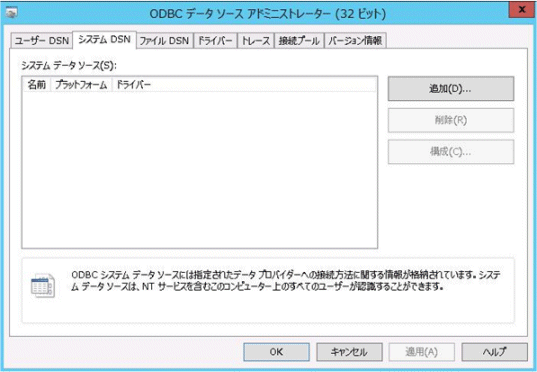
ODBCデータ ソースを追加するには、以下の手順に従ってください。
手順 1: ODBC データ ソース管理者を開く
- Windows の検索バーに「ODBC」と入力し、「ODBC データ ソース管理者(32ビットまたは64ビット)」をクリックします。
- 「システム DSN」タブを選択して、新しいデータ ソースを追加します。
- 「追加」ボタンをクリックします。
手順 2: データベース ドライバーを選択する
- 利用可能なドライバーの一覧から、目的のデータベース ドライバーを選択します。
- 「完了」ボタンをクリックします。
手順 3: データ ソースの設定を行う
- 「データ ソース名」に、任意の名前を入力します。
- 「説明」にデータ ソースの説明を入力します(任意)。
- 「サーバー」に、データベースが配置されているサーバーの名前またはIPアドレスを入力します。
- 「データベース名」に、接続先のデータベース名を入力します。
- 必要に応じて、ユーザー名とパスワードを入力します。
- 「OK」をクリックして設定を保存します。
これにより、ODBC データ ソースが正常に追加されました。これを使用して、アプリケーションからデータベースに接続できるようになります。
よくある質問
Microsoft AccessでODBCデータソースに接続する方法は何ですか?
Microsoft AccessでODBCデータソースに接続するには、まず外部データタブを開き、ODBCデータベースを選択します。その後、リンクまたはインポートを選択し、データソース選択ダイアログで目的のデータソースを選択します。
マシンデータソースやファイルデータソースなど、利用可能なデータソースから選択できます。接続が確立されると、AccessはODBCデータソースのテーブルやクエリにアクセスできるようになります。
Microsoft AccessでODBCデータソースに接続する際の利点は何ですか?
Microsoft AccessでODBCデータソースに接続する主な利点は、異なるデータベースシステムやファイル形式との間でデータをやり取りできることです。
これにより、Accessは企業内で使用されている様々なデータソースとシームレスに連携できます。また、ODBC接続を使用すると、リアルタイムでデータを更新することができ、常に最新の情報を利用できます。
Microsoft AccessでODBC接続を使用する際の注意点は何ですか?
Microsoft AccessでODBC接続を使用する際には、接続先のデータソースのパフォーマンスとセキュリティに注意してください。大規模なデータソースやネットワーク経由での接続では、データの取得や更新に時間がかかることがあります。
また、データベースのパスワードやユーザー認証が必要な場合は、適切なアクセス権限を設定しておくことが重要です。
Microsoft AccessでODBCデータソースに接続できない場合の対処法は何ですか?
ODBCデータソースに接続できない場合は、まずODBCドライバが正しくインストールされていることを確認してください。また、データソースの設定が正しいかどうかもチェックしてください。
接続先のデータベースやネットワークに問題がある場合は、システム管理者やネットワーク管理者に連絡し、適切な対処を行ってください。
Microsoft AccessでODBCデータソースに接続する方法!外部データ連携 に類似した他の記事を知りたい場合は、Access 連携と活用 カテゴリにアクセスしてください。


関連記事